Allegro(PCB设计工具)
CadenceAllegro16.5培训教程
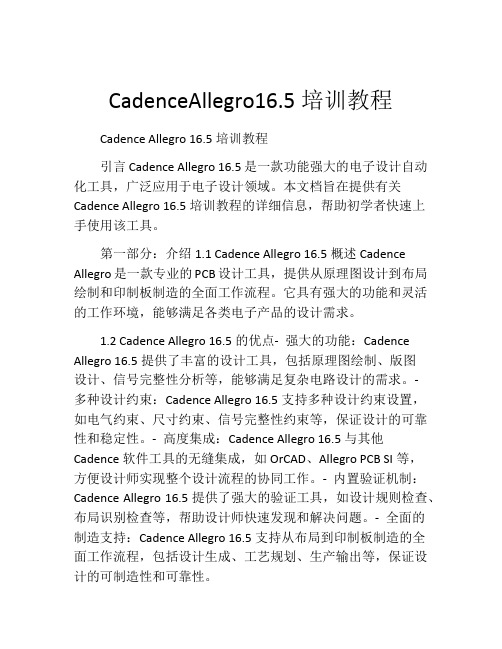
CadenceAllegro16.5培训教程Cadence Allegro 16.5培训教程引言Cadence Allegro 16.5是一款功能强大的电子设计自动化工具,广泛应用于电子设计领域。
本文档旨在提供有关Cadence Allegro 16.5培训教程的详细信息,帮助初学者快速上手使用该工具。
第一部分:介绍1.1 Cadence Allegro 16.5概述Cadence Allegro是一款专业的PCB设计工具,提供从原理图设计到布局绘制和印制板制造的全面工作流程。
它具有强大的功能和灵活的工作环境,能够满足各类电子产品的设计需求。
1.2 Cadence Allegro 16.5的优点- 强大的功能:Cadence Allegro 16.5提供了丰富的设计工具,包括原理图绘制、版图设计、信号完整性分析等,能够满足复杂电路设计的需求。
-多种设计约束:Cadence Allegro 16.5支持多种设计约束设置,如电气约束、尺寸约束、信号完整性约束等,保证设计的可靠性和稳定性。
- 高度集成:Cadence Allegro 16.5与其他Cadence软件工具的无缝集成,如OrCAD、Allegro PCB SI等,方便设计师实现整个设计流程的协同工作。
- 内置验证机制:Cadence Allegro 16.5提供了强大的验证工具,如设计规则检查、布局识别检查等,帮助设计师快速发现和解决问题。
- 全面的制造支持:Cadence Allegro 16.5支持从布局到印制板制造的全面工作流程,包括设计生成、工艺规划、生产输出等,保证设计的可制造性和可靠性。
第二部分:基础知识2.1 Cadence Allegro 16.5界面介绍Cadence Allegro 16.5的界面由主窗口、菜单栏、工具栏、设计文件预览等组成。
本节介绍各个组件的功能和使用方法。
2.2 常用命令本节介绍Cadence Allegro 16.5中一些常用命令的使用方法,如绘制元件、连接电路、设置约束等。
allegro常见问题解答

allegro常见问题解答allegro常见问题解答allegro是Cadence 推出的先进 PCB 设计布线工具,下面店铺准备了关于allegro常见问题解答,欢迎大家参考!1 无论哪个版本都经常出现自动退出,提示为非法操作,然后不能存盘,自动退出。
(ALLEGRO)(出现这种情况,主要是操作系统方面的原因,ALLEGRO要求在英文NT或WINDOWS 2000下使用.在中文WINDOWS 2000下,出错概略提高许多。
事实上,设计人员应充分使用Allegro的Autosave 功能,以避免各种情况下引起的数据丢失。
提示:Allegro在异常退出时,会在当前设计目录下产生一个后缀为sav的文件。
用Allegro打开该文件,另存为brd文件即可)2在ALLEGRO中,编辑焊盘时,经常会出现“执行程序错误”而退出程序,且没有备份文件,导致之前的工作白费。
(此问题14.1已经解决,而且同样与操作系统有关)3 在从自动布线器(SPECCTRA)建军回到ALLEGRO后,输出表层的线、孔就与器件成为一个整体,移动器件时,线、孔就附在上面一起移动。
(实际上,这个功能是Cadence应大多数用户要求而添加上的,主要是为了方便移动器件的时候fanout后的引腿和via能跟着一起移动。
如果你实在不愿意这么做,可以执行下面这个Skill程序解决,以后版本将会有选项供用户选择:; The following Skill routine will remove invisible; properties from CLINES and VIAS.; The intent of this Skill program is to provide; users with the ability of deleting the invisible; properties that SPECCTRA/SPIF puts on. This will allow the moving; of symbols without the attached clines/vias once the; design is returned from SPECCTRA if the fanouts were originally; put in during an Allegro session.;; To install: Copy del_cline_prop.il to any directory defined; within your setSkillPath in your; allegro.ilinit. Add a "load("del_cline_prop.il")"; statement to your allegro.ilinit.;; To execute: Within the Allegro editor type "dprop" or; "del cline props". This routine should; only take seconds to complete.;; Deficiencies: This routine does not allow for Window or; Group selection.;; WARRANTIES: NONE. THIS PROGRAM WAS WRITTEN AS "SHAREWARE" AND IS AVAILABLE AS IS; AND MAY NOT WORK AS ADVERTISED IN ALL ENVIRONMENTS. THERE IS NO; SUPPORT FOR THIS PROGRAM.;; Delete invisible cline/via properties.;axlCmdRegister( "dprop" 'delete_cline_prop)axlCmdRegister( "del cline props" 'delete_cline_prop)(defun delete_cline_prop ();; Set the Find Filter to Select only clines(axlSetFindFilter ?enabled (list "CLINES" "VIAS")onButtons (list "CLINES" "VIAS"));; Select all clines(axlClearSelSet)(axlAddSelectAll) ;select all clines and vias(setq clineSet (axlGetSelSet))(axlDBDeleteProp clineSet "SYMBOL_ETCH") ;Remove the property(axlClearSelSet) ;unselect everything4.用贴片焊盘(type=single)做成的package,用toolspadstackmodify design padstack...编辑,发现type变成了blind/buried。
Allegro软件
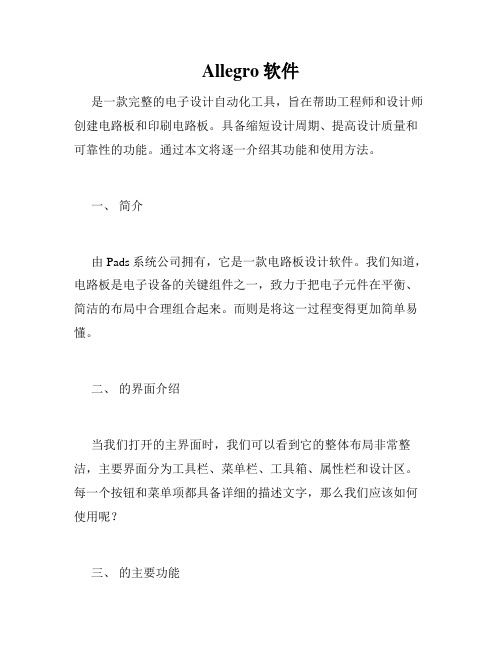
Allegro软件是一款完整的电子设计自动化工具,旨在帮助工程师和设计师创建电路板和印刷电路板。
具备缩短设计周期、提高设计质量和可靠性的功能。
通过本文将逐一介绍其功能和使用方法。
一、简介由Pads系统公司拥有,它是一款电路板设计软件。
我们知道,电路板是电子设备的关键组件之一,致力于把电子元件在平衡、简洁的布局中合理组合起来。
而则是将这一过程变得更加简单易懂。
二、的界面介绍当我们打开的主界面时,我们可以看到它的整体布局非常整洁,主要界面分为工具栏、菜单栏、工具箱、属性栏和设计区。
每一个按钮和菜单项都具备详细的描述文字,那么我们应该如何使用呢?三、的主要功能1. PCB设计功能可以直接根据原理图导入PCB设计中,同时它会自动识别底板的尺寸、孔洞、电路网、引脚和焊盘等,并自动生成3D模型。
同时,它还具备差分匹配线和高速数据信号的设计模式。
而在电路板设计的过程中,我们可以使用大量的工具合成出我们的理想结果。
2.信号完整性分析在高速电路设计中,我们需要重点关注信号的完整性问题。
而正是为了实现这一目标而设计的。
它可以针对噪声、散布、沉积和反射等多种情况进行信号完整性分析,有效的保证了高速PCB 设计的质量。
3. 器件库管理具备自动从网上下载元器件库的功能,它能够通过组成器件形态图、元器件参数、尺寸和布局等数据生成一个完整的元器件库。
我们可以简单的通过搜寻关键字提取所需元器件。
4. 设计规则检查在设计电路板是有一些规则是不能违反的,比如说减少导线长度、压缩布局空间、采用电源面信号层等。
设计规则检查功能可以针对这些规则进行全面检测,这样可以保证 PCB 设计的合理性。
5. 文件管理为了方便管理整个PCB的设计,将工程拆分成多个模块,并将大多数项目元素存储在单独的文件中。
这样做可以使我们更好的进行版本控制,方便上传到工业级PCB制造工厂进行量产。
四、结语是一款功能强大,易于学习的电路板设计软件。
它的所有功能都针对于电子工程师和设计师的需求。
AllegroPCB设计
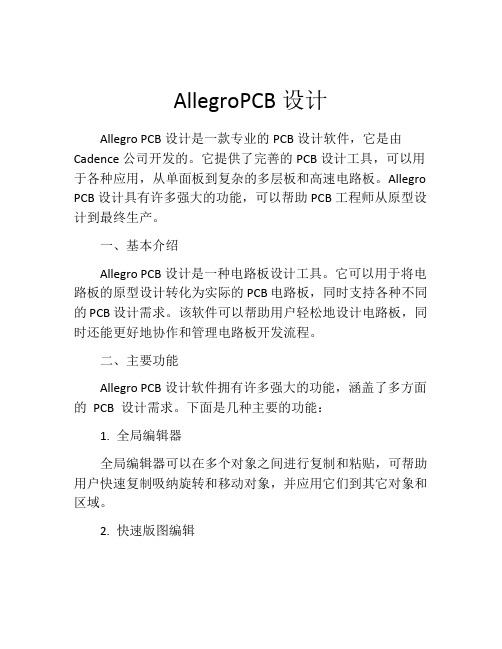
AllegroPCB设计Allegro PCB设计是一款专业的PCB设计软件,它是由Cadence公司开发的。
它提供了完善的PCB设计工具,可以用于各种应用,从单面板到复杂的多层板和高速电路板。
Allegro PCB设计具有许多强大的功能,可以帮助PCB工程师从原型设计到最终生产。
一、基本介绍Allegro PCB设计是一种电路板设计工具。
它可以用于将电路板的原型设计转化为实际的PCB电路板,同时支持各种不同的PCB设计需求。
该软件可以帮助用户轻松地设计电路板,同时还能更好地协作和管理电路板开发流程。
二、主要功能Allegro PCB设计软件拥有许多强大的功能,涵盖了多方面的PCB 设计需求。
下面是几种主要的功能:1. 全局编辑器全局编辑器可以在多个对象之间进行复制和粘贴,可帮助用户快速复制吸纳旋转和移动对象,并应用它们到其它对象和区域。
2. 快速版图编辑速度非常快,支持多层板编辑。
用户可以使用拖放功能将元件从库中拖放到版图图层中。
版图的设置可以通过用户自定义的“属性对话框”实现。
3. 三维可视化Allegro PCB设计软件支持3D可视化,并提供了一种更加直观的方式查看电路板的所有层的信息。
用户可以使用用户界面的本地视图或基于web的3D可视化视图查看其电路板。
4. DFM分析Allegro PCB设计软件还支持平面化、盖层分析、引脚配对和批量编辑等分析功能,以确保电路板可以成功制造。
可以帮助用户检查板设计是否合理,从而避免潜在的生产问题和额外成本。
5. 自动机械CAD转换Allegro PCB设计软件支持自动机械CAD 转换。
可以帮助用户快速生成立体模型和机械图纸,以确保电路板制造符合所需的机械要求。
三、优势与适用范围1. 适用广泛Allegro PCB设计软件可应用于不同规模和类型的电路板,包括单层、双层、多层、高速数字、模拟、射频和混合信号电路板。
2. 高效便利Allegro PCB设计软件极大地提高了电路板设计的效率和便利性。
allegro走线规则

allegro走线规则Allegro是一种电子设计自动化 (EDA) 软件工具,在PCB设计中有着广泛的应用。
在使用Allegro进行PCB布线时,遵循一些走线规则对于保证电路板的性能和可靠性非常重要。
下面是一些参考内容,总结了Allegro中常见的走线规则。
1.走线方向:在Allegro中,走线时通常优先考虑水平或垂直方向的路径。
这有助于保持信号线的长度一致,并减少信号串扰的风险。
通过优先考虑水平或垂直方向的路径,可以减少线路的弯曲和拐角,提高布线的整体效果。
2.保持合理的线宽和距离:在进行层间走线时,通常需要根据电流、信号类型和允许的电路板尺寸来选择合适的线宽。
线宽太窄可能会导致过大的电阻、电流密度过高和信号功耗过高,而线宽太宽可能会占用过多的空间,并增加板上的串扰风险。
同样,走线时需要保持适当的线距,以减少相邻线路之间的串扰。
3.避免信号跳过卡槽/过孔:在Allegro中,卡槽和过孔常被用于穿越电路板的信号线。
然而,在走线时,有时候需要避免信号线跳过这些卡槽或过孔。
这是因为卡槽和过孔可能导致信号串扰或其他电磁干扰,影响电路传输的可靠性。
所以,在走线过程中,需考虑信号线的路径,避免其与卡槽或过孔相交。
4.设置绕线规则:在Allegro中,可以设置绕线规则来避免信号线与其他元件或区域的接触。
绕线规则可以帮助自动绕线工具绕过指定的区域,确保连接的准确性和稳定性。
这对于在拥挤的电路板设计中避免线路交叉和冲突非常有用。
5.电源和地线:在布线中,电源线和地线的走线规则也需要特别注意。
为了确保供电和地线的稳定性,它们在走线时通常需要使用较大的线宽。
此外,电源和地线应尽量短,以减少串扰和功率损耗。
如果电源和地线需要跨越较远的距离,可以考虑使用填充层或者增加地线的厚度来提高走线效果。
6.分析和验证:在走线过程中,可以使用Allegro提供的分析和验证工具来检查线路的连通性、电信号完整性和电流容量等。
分析和验证工具可以帮助发现潜在的问题,提前解决布线中的错误,并确保设计满足要求。
CADENCE板级PCB设计常用软件

工具介绍1、Allegro PCB Editor用于创建修改设计文件(brd文件),是主要的设计工具。
可以单独启动,也可以在工程管理中启动。
有两种模式:layout mode(平时的布局布线)和symbol creation mode当我们进行手工布局布线时,就工作在layout mode模式下。
Symbol creation mode中可以创建及修改Package symbol(元件封装)、mechanical symbol(机械板形状,如PCB外框图形)、format symbol(公司logo及其它一些说明,类似AD的丝印层)、shape symbol、flash symbol。
2、Padstack Designer创建及修改焊盘padstacksAllegro在创建零件封装时,焊盘需要单独设计,必须使用此工具先创建焊盘。
3、DBDoctor(数据库检查工具)用语检查设计数据中的错误,在设计的每一个阶段执行,可以部分修复数据错误。
在省城光绘文件前必须进行DBDoctor检查。
4、Allegro ConstraintManagerAlegro约束管理器,布局布线约束规则的创建、管理评估、检查等,如各种物理间距,线长、线宽等。
可以与Allegro PCB Editor和Allegro PCB SI等完美集成。
5、Allegro PCB Router自动布线工具,对于有复杂设计规则的高密度电路板处理能力很强,可以在Allegro PCB Editor中用自动不限命令调出来。
6、Allegro PCB SI电路信号完整性仿真工具,反射、串扰等噪声分析。
布局前后都可以使用,布线前主要进行约束规则的开发。
7、Allegro PCB PI电源完整性仿真工具,不能仿真电源平面分割情况,可以使用其它工具替代。
allegro 操作技巧和总结

allegro 操作技巧和总结Allegro是一款广泛使用的电子设计自动化软件,主要用于PCB设计。
以下是一些Allegro操作技巧和总结:1. 布局技巧:摆放元件时,可以使用Edit菜单中的move、mirror或rotate命令。
设置各层颜色,例如top层为粉色,bottom层为蓝色,有助于区分正反面。
当大电容和小电容同时对一点滤波时,应将小电容拉出的线连接到器件管脚,以靠近管脚的方式放置小电容。
2. 查看线宽和线长:使用Display菜单中的Element功能,并勾选Cline Segs选项,然后点击连线,即可在弹出的信息框中查看线宽和线长信息。
3. 显示过孔焊盘轮廓:在Setup菜单中选择DesignParameters,然后在Display菜单栏中勾选Display planted holes选项。
4. 使用CRTL键:在执行逐个多选指令如Hilight-Temp Group时,按CRTL键可实现反向选择的功能;执行逐个多选指令如Dehilight-Temp Group时,按CRTL键可实现取消选择的功能。
5. 更新封装:完成封装修改后,在Palce-Update Symbols中选择要更新的封装,并确保勾选Update Symbol Padstacks和Ignore FIXED property选项。
6. 设置约束规则:在Setup-Constrains-Set Standard Values中设置线宽和线间距,间距主要包括pin to pin、line to pin、line to line等。
主要使用spacing rule set和physical rule set。
7. 设置Hilight的显示方式:在Setup-User Preferences-Display中勾选Display_Nohilitefont,则以实线显示Hilight,反之则以虚线显示。
8. 设置Differential Pair属性:先设定对net的Differential Pair property,然后在Constraints System控制面板中选择Spacing Rule Nets栏的Attach Property Nets,并在Allegro窗口Control Panel的Find by Name下选择Property,选取相应Property,再对其套用Spacing Rule即可。
使用allegro画pcb的基本流程

使用allegro画pcb的基本流程什么是allegroAllegro是一种用于电子设计自动化(EDA)的软件套件,能够用来设计和制造印刷电路板(PCB)。
它由Cadence Design Systems开发,并成为了电子行业中最常用的EDA工具之一。
allegro画pcb的基本流程使用allegro画PCB需要按照以下基本流程进行操作:1.创建项目在开始使用allegro画PCB之前,首先需要创建一个新的项目。
可以选择从头开始创建一个全新的项目,或者基于已有的项目进行修改。
在创建项目时,需要指定一些基本的参数,例如项目名称、工作目录、层堆栈设置等。
这些参数将影响到后续PCB设计的各个方面,因此需要仔细选择和设置。
2.定义原理图Allegro提供了丰富的原理图设计工具,可以用于创建和编辑电路图。
在设计原理图时,可以使用库中已有的元件符号,也可以自定义符号。
在定义原理图时,需要注意保持元件和连线之间的正确连接。
同时,还可以添加注释和区域,以便更好地组织和管理原理图。
3.创建布局原理图设计完成后,需要进行布局。
布局是将原理图中的元件和连线转换为PCB上的实际排布。
Allegro提供了强大的布局工具,可以根据设计要求进行自动布局,也可以手动调整布局。
在进行布局时,需要考虑元件之间的连接、走线规则、封装元件的物理尺寸等因素,以确保最终的PCB设计符合要求。
4.路由设计布局完成后,需要进行路由设计。
路由是将布局中的电路走线连接到PCB上的各个元件的过程。
Allegro提供了强大的路由工具,可以根据设计规则和约束进行自动路由,也可以手动调整路由。
在进行路由设计时,需要考虑信号的完整性、电磁兼容性和走线的优化等因素,以确保最终的PCB设计具有良好的性能和可靠性。
5.添加设计规则和约束在进行PCB设计时,需要添加一些设计规则和约束,以确保设计符合要求并达到预期的性能。
Allegro提供了丰富的设计规则和约束设置选项,可以对走线规则、引脚间距、电磁兼容性等方面进行详细的设置和调整。
- 1、下载文档前请自行甄别文档内容的完整性,平台不提供额外的编辑、内容补充、找答案等附加服务。
- 2、"仅部分预览"的文档,不可在线预览部分如存在完整性等问题,可反馈申请退款(可完整预览的文档不适用该条件!)。
- 3、如文档侵犯您的权益,请联系客服反馈,我们会尽快为您处理(人工客服工作时间:9:00-18:30)。
PCB设计工具(Allegro学习)
第一阶段(Allegro)
常用PCB设计工具介绍,PCB设计流程介绍
ALLEGRO就业前景与薪水介绍(根据学员本身基础和能力给出合理建议)
LAYOUT基础知识(专来名词术语,PCB认识,作用,设计流程等)介绍
ALLEGRO软件安装与快捷键设置与修改(鼠标快捷键与键盘快捷键)
Cadence原理图设计工具介绍,建档资料的保存方式
ALLEGRO平台的简介、ALLEGRO界面的介绍
PCB EDITOR工作环境的建立
菜单栏常用工具介绍
PCB封装设计(Allegro)
封装的作用、封装库建立
表贴(SMD)焊盘的建立,常用标准及命名规则
插件(DIP)焊盘的建立,常用标准及命名规则
封装的设计流程、封装向导的使用
数据手册机械图数据的读取、异形焊盘的建立
盲孔,埋孔的设计
板框建立
DXF导入,建立各种装配层面,限高区域设置
创建走线限制区与零件限制区域的方法
DRC检查及导入网表(NET IN)、固定件精确定位方法
板层设置,约束管理器中线宽线距设置,特殊网络线宽设定标准
双格点设置及应用,特殊网格颜色设置及应用
布局手工摆放元器件,及加工艺的结合的一些规范性安全间距,
按各功能模块布局(ROOM布局)
交互布局、按飞线的快速布局方式
布线的方法,布线的调整(多年经验总结结合板级EMC设计的走线最佳方法和快速方式)
辅铜(电源层与GND层辅铜,手工辅铜)
PCB后续处理(可装配性检查,DRC检查,文字的调整,丝印层的调整
设计输出(输出菲林文件,钻孔文件,与PCB板厂的工程联系单)
王老师(传授经验)
曙之光教育首席ALLEGRO高速PCB和电源PCB设计讲师,学士毕业于东北理工大学应用电子工程专业,十年的PCB设计经验,熟悉一些相关认证的标准与测试,工程与设计的窗口职责,有充电板等小板的硬件测试基础,有EMC整改的实际经验,可理论与实践相结合,完成整个PCB的EMC 与LAYOUT设计,减少设计中迭代反复的次数来节省时间和降低成本。
设计过因特尔,飞思卡尔,盈方微,MTK等方案,曾任职山特,比亚迪,金至卓LAYOUT公司,担任LAYOUT组长,新项目主图,新入职工程师培训讲师。
其间写了多篇关于板级EMC方面与LAYOUT工程师方向的机理研究与项目改进的技术文档,多年的教学经验,手把手的教学方式,助你从零基础快速掌握PCB 设计精华,几个月内可以独立完成MID或智能手机的PCB设计。
